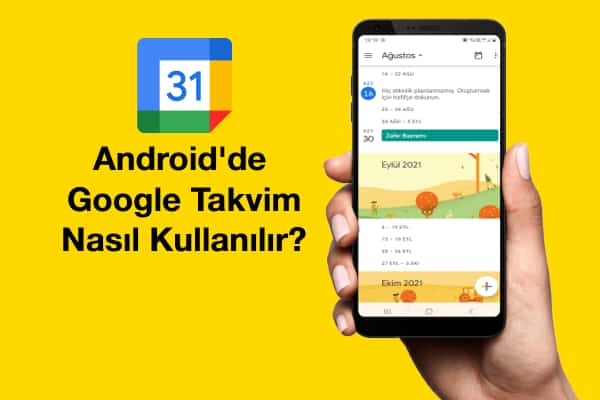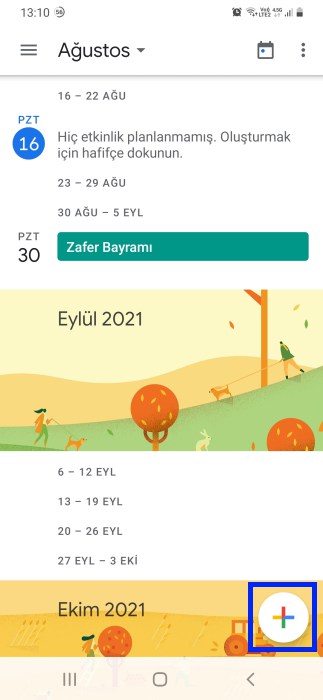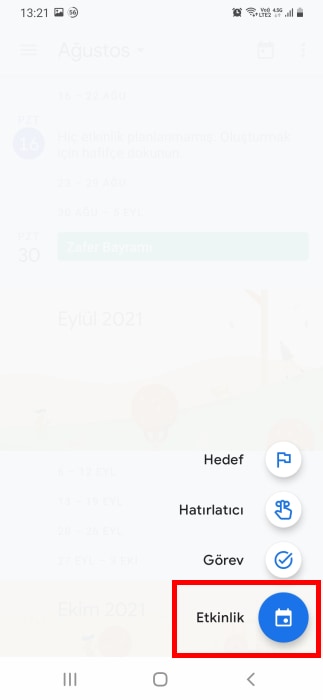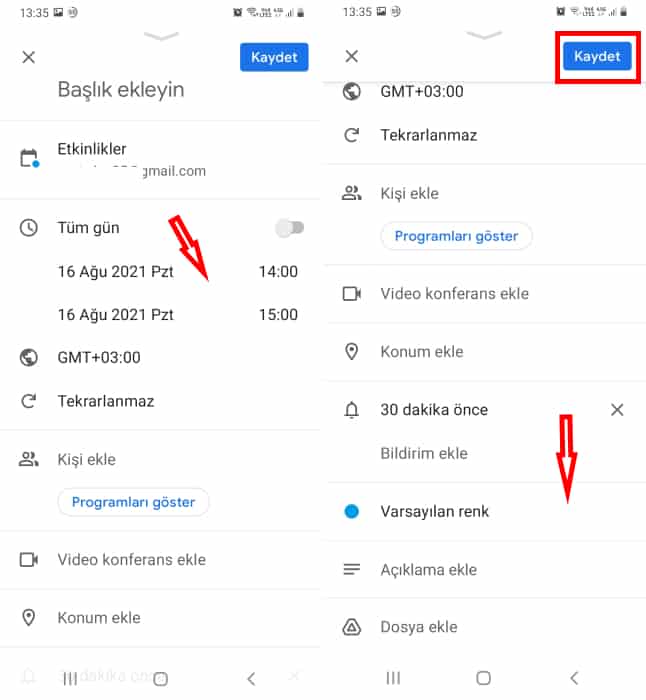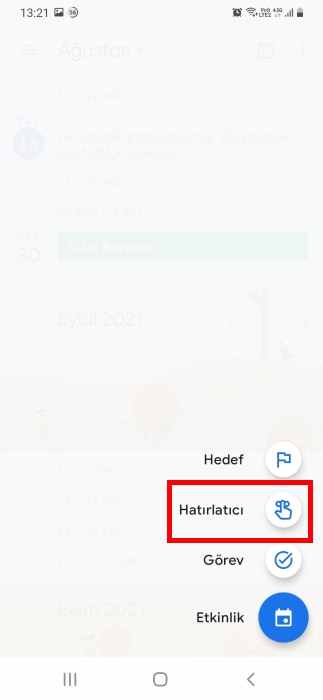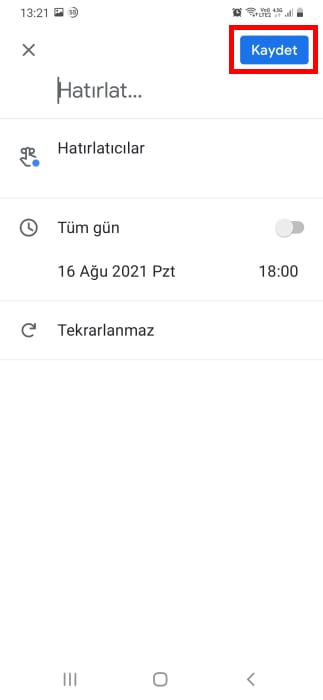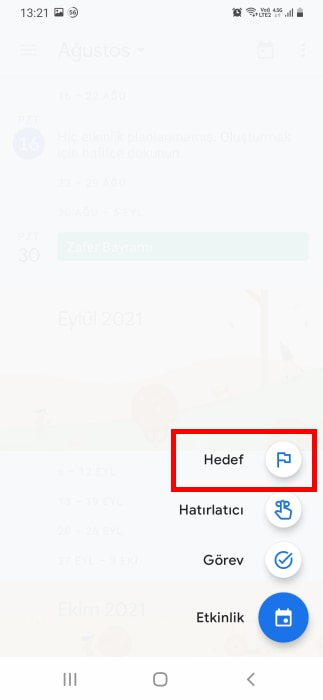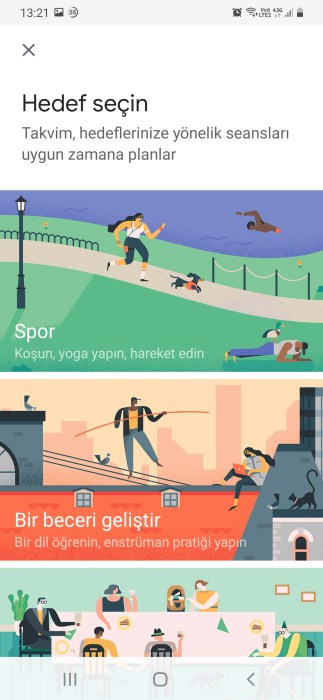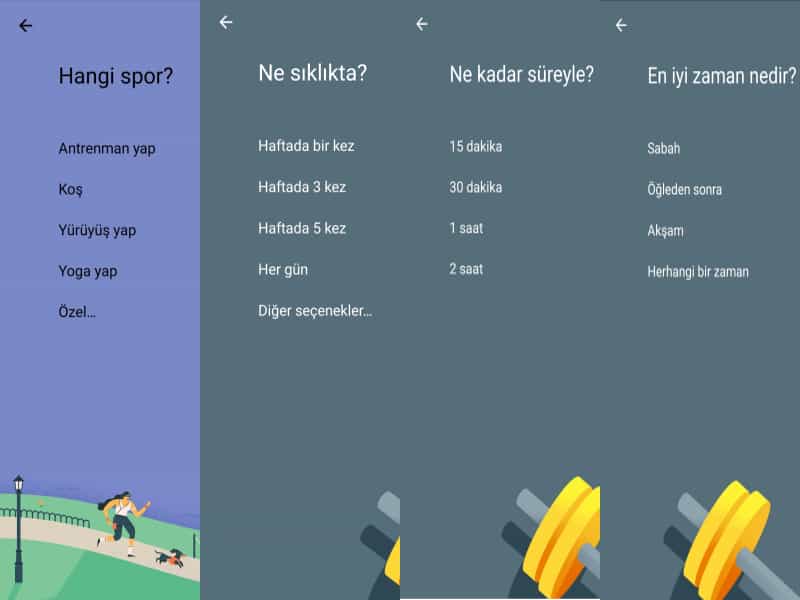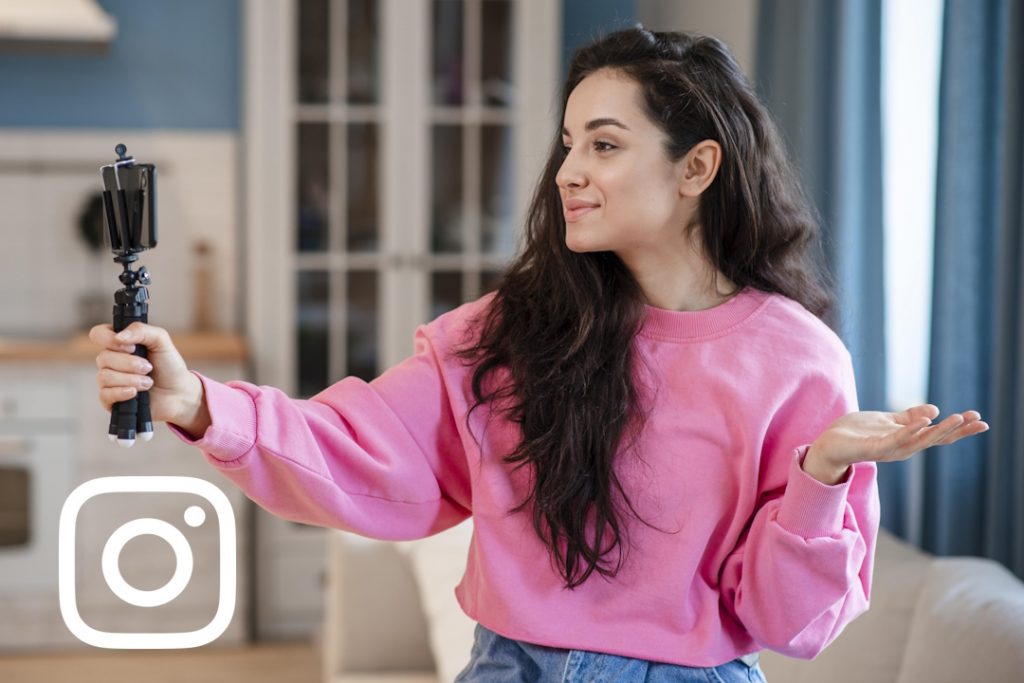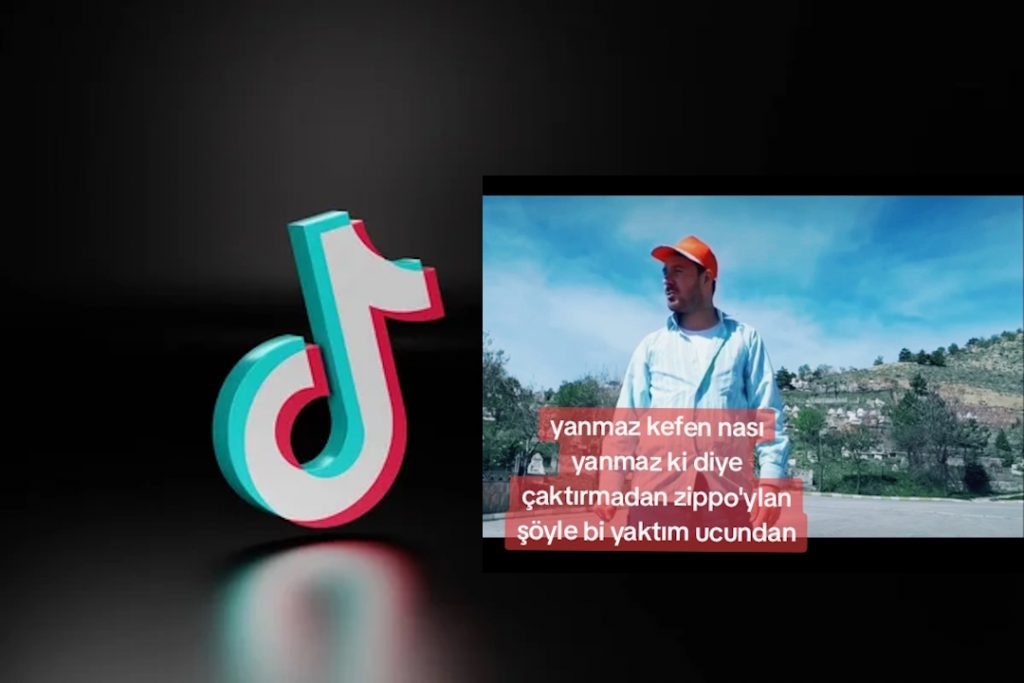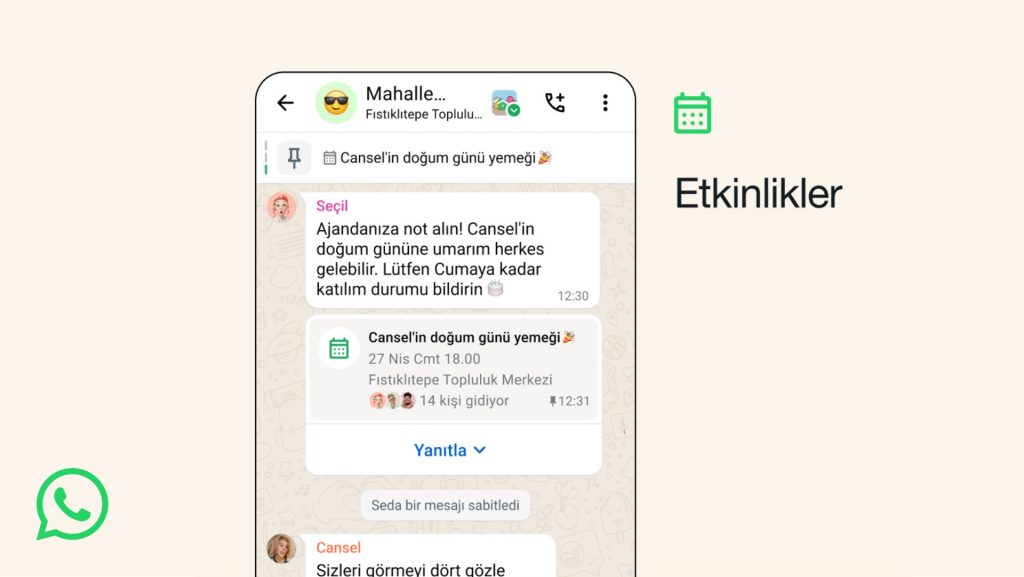Android’de Google Takvim Nasıl Kullanılır?
Planlı yaşamayı seviyor, ne zaman, neyi yapacağını önceden bilmek mi istiyorsun? Günlük hayatını oldukça kolaylaştıracak Google Takvim nasıl kullanılır, paylaşıyoruz. Bu sayede hatırlatıcılar, etkinlikler, hedefler ve çok daha fazlasını yapabilirsin. Detaylar için hemen oku!
Adım Adım Google Takvim Nasıl Kullanılır?
Google Takvim, randevularını, doğum günlerini, etkinliklerini ve çok daha fazlasını takip edebileceğin bir ücretsiz bir takvim uygulaması. Çoklu cihaz ve platform desteğine de sahip. Sadece bir Google hesabının olması yeterli.
Şimdi mobil cihazlarında Google takvim kullanımını, temel özelliklerine göre aktaralım. Google Takvim uygulamasını AndroidListe’den indirebilirsin.
Etkinlik Oluşturma
Google Takvim’in mobil uygulaması üzerinden nasıl etkinlik oluşturacağını ele alalım. Bunun için aşağıdaki adımları izle.
1- Uygulamayı aç ve sağ alt köşedeki + simgesine dokun.
2- Açılan menüden Etkinlik seçeneğine tıkla.
3- Etkinlik için bir başlık ekle ve ikinci seçenekte gösterilen tarihe dokunarak takvimden gün belirle.
4- İstediğin diğer seçenekleri de ayarladıktan sonra sağ üstteki Kaydet düğmesine bas.
Hatırlatıcı Oluşturma
Uygulama aracılığıyla takviminde bir hatırlatıcı oluşturabilir ve unutma problemini ortadan kaldırabilirsin. Bunun için aşağıdaki adımları izle.
1- Uygulamayı aç ve sağ alt köşedeki + simgesine dokun.
2- Açılan menüden Hatırlatıcı seçeneğine tıkla.
3- Hatırlatıcı için bir başlık ekle ve ikinci seçenekte gösterilen tarihe dokunarak takvimden gün belirle. Tüm Gün seçeneğini kapatırsan saat seçimi de yapabilirsin.
4- Diğer seçenekleri de ayarladıktan sonra sağ üstteki Kaydet düğmesine bas.
Hedef Oluşturma
Hedef oluşturma seçenekleri biraz farklılık gösterse de eklemesi çok da zor değil. Hedef eklemek için:
1- Uygulamayı aç ve sağ alt köşedeki + simgesine dokun.
2- Açılan menüden Hedef seçeneğine tıkla.
3- Spor, Bir Beceri Geliştir, Aile ve Arkadaşlar, Kendime Ayırdığım Zaman, Hayatımı Organize Et gibi farklı kategorilerden hedef belirleyebilirsin. Spor hedefi oluşturmak istediğini varsayalım. Bunun için Spor seçeneğine gir.
4- Hangi spor, ne sıklıkta, ne kadar süreyle, en iyi zaman nedir gibi sorulara cevap ver.
5- Son sayfa olan Antrenman Yap bölümünde hedeflerin gösterilecek tamamsa sağ üstteki onay düğmesine tıkla.
Etkinlik oluşturur gibi Görev de oluşturabilirsin. Sadece + simgesine dokunduktan sonra Görev seçeneğine basmalısın. Takvimini paylaşabilirsin ancak bunu şimdilik mobil uygulama üzerinden yapamazsın. Bilgisayardan Google Takvim’e bağlanarak işlemini gerçekleştirebilirsin.
Google Takvim nasıl kullanılır ile ilgili anlatacaklarımız bu kadar. Google’ın mırıldanarak şarkı bulma özelliğini hiç denedin mi?
AndroidListe‘den tema, oyun, uygulama ve APK indir, Facebook sayfamızı takip et ve bu makaleyi sosyal ağlarında paylaşmayı unutma!

Google Takvim
Google Takvim, telefonunu kullanarak randevularını, doğum günlerini, toplantı ve etkinliklerini takip edebileceğin bir uygulama. Hem iş hem de kişisel hayatını kolaylaştıracak çözümler sunuyor. Etkinlik, hedef, görev ve hatırlatıcı oluşturabilir, tüm cihazlarınla eşitleyebilirsin. Çoklu hesap desteği de var.